mp3ファイルにカバーを追加して、動画としてYouTubeにアップロードしたいと思います。どうすればよいですか?
ほとんどの曲がMP3形式である音楽コレクションがある場合は、これを行う方法を理解することをお勧めします。MP3ファイルに画像を追加し、その曲の再生中にその画像を表示します。この記事では、MP3をビデオに変換するのに役立つ強力なビデオ編集ツールであるFilmoraVideoEditorをお勧めします。それはあなたのMP3ファイルのためにあなた自身の写真で素晴らしいオーディオ視覚化を作り、あなたがそれらを高品質で直接YouTubeにアップロードすることを可能にします。音楽を聴きながら見る写真がもう1枚または数枚ありますか?良い!次の手順を使用して、その方法を学びましょう。
まず、Filmoraビデオエディタの無料試用版を入手してください。 以下のチュートリアルでは、MP3からビデオへの変換手順について詳しく説明します。
あなたも好きかもしれません:Android用の8つの最高の無料MP3ダウンローダー>>
Android用の6つの最高の無料YouTubeからMP3ダウンローダー>>
1このプログラムにMP3と画像をインポートする
Filmora Video Editorをインストールして実行し、16:9または4:3の比率を選択し、[インポート]をクリックして、インポートするコンピューターから目的のMP3曲と画像を選択します。インポートされたファイルは、アイテムトレイにサムネイルとして表示されます。 MP3ファイルをダブルクリックして聞くか、画像ファイルをダブルクリックして右側のプレビューウィンドウに表示できます。
2MP3と画像を組み合わせる
すべてのファイルがインポートされたら、MP3ファイルと画像ファイルをそれぞれ音楽トラックとビデオトラックにドラッグアンドドロップします。次に、画像を強調表示し、「I」アイコンが表示されたら、画像をドラッグして時間枠を拡大し、MP3ファイルの長さに合わせます。
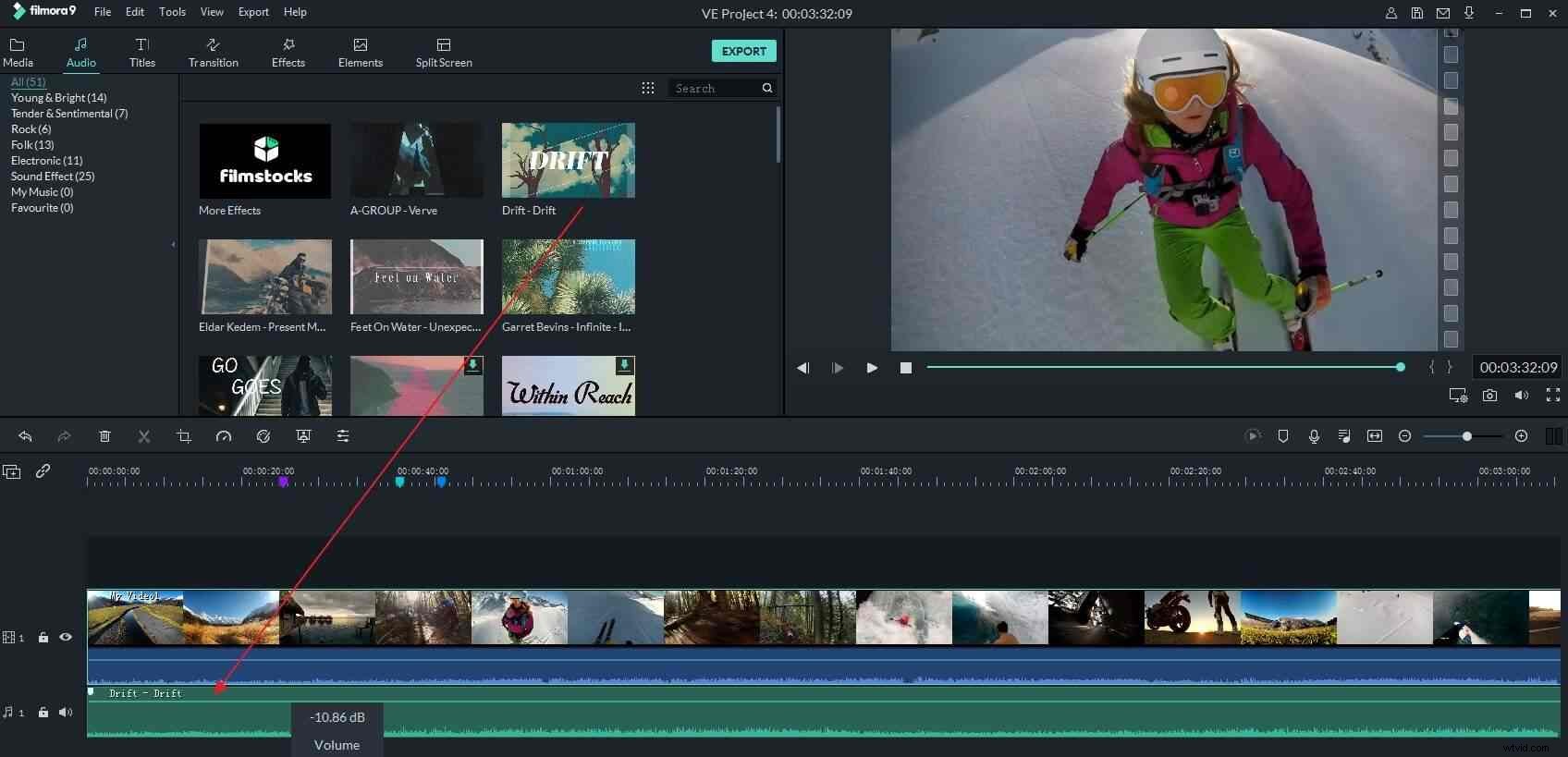
さらに画像を追加して同時に表示する場合は、すべてのファイルをPIPトラックにドラッグアンドドロップします。次に、サイズ、位置を好きなように変更します。必要に応じて、イントロ/クレジット、トランジション、その他のエフェクトを追加して、より特別な作品を作成します。
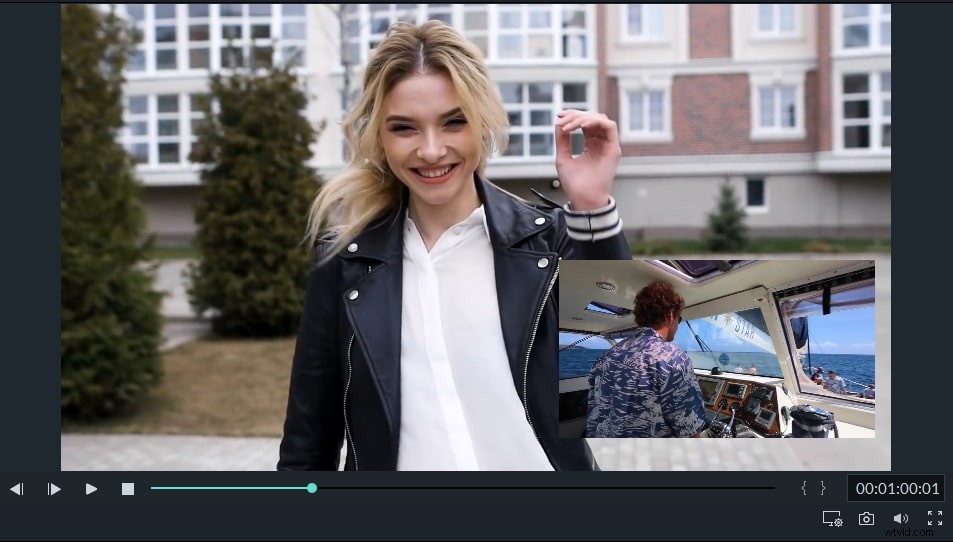
PiPビデオの作成に関する詳細を確認してください
3秘密のMP3からビデオ
MP3ファイルに画像を追加したら、[再生]をクリックしてビデオをプレビューします。共有のためにアップロードする場合は、[作成]をクリックして[YouTube]タブに移動し、関連情報を入力して、変換されたMP3をYouTubeに直接アップロードします。他のビデオ形式に保存したり、iPhone 5などのポータブルデバイスに合わせて保存したりすることもできます。さらに、DVDオプションを選択して、すばらしいDVDビデオを即座に作成することもできます。
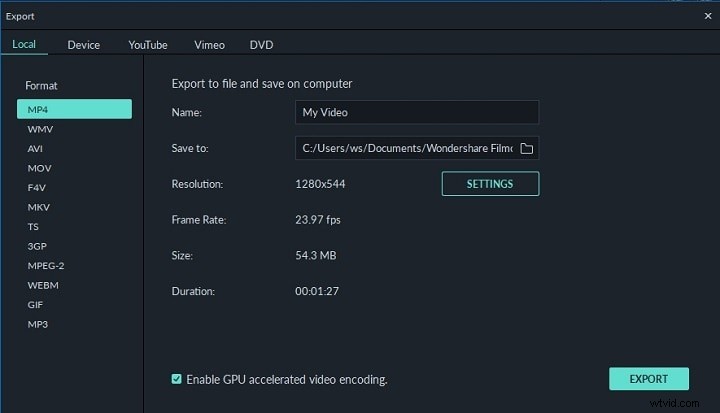
これで、PC、携帯電話、またはYouTubeなどのソーシャルWebサイトで曲を再生すると、埋め込まれた画像が表示されます。かっこいいですね。
